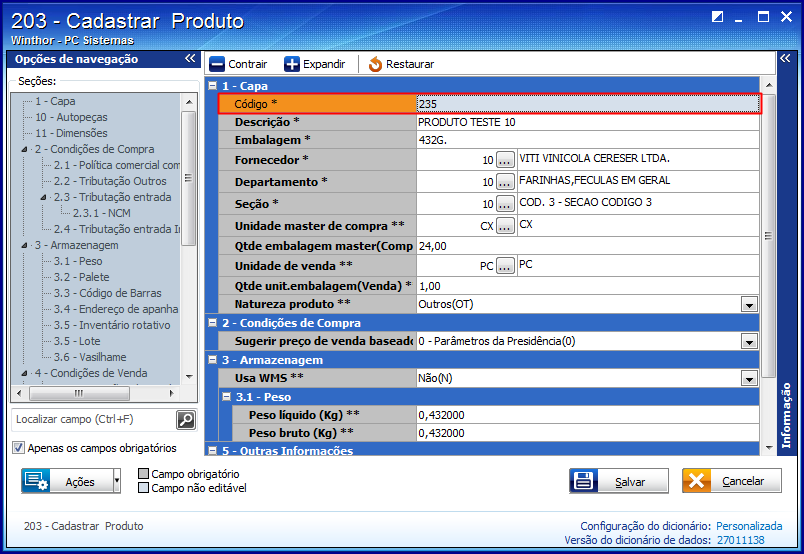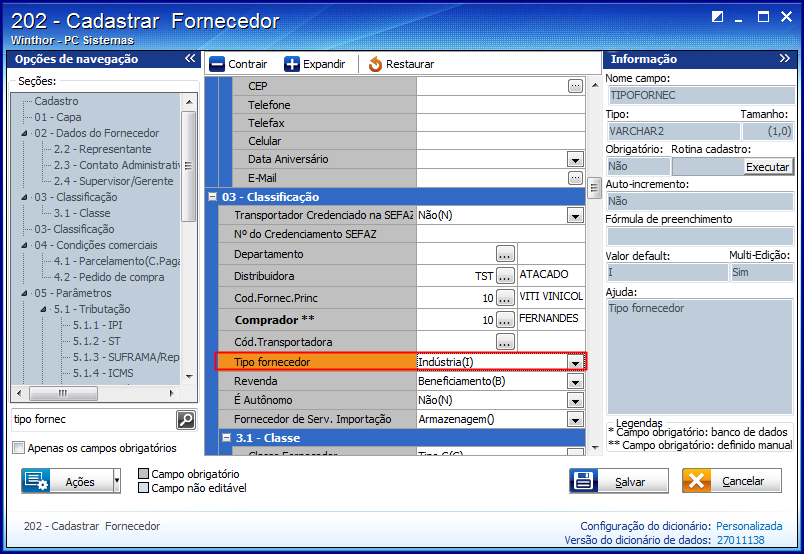1) Acesse a rotina 202 - Cadastrar Fornecedor, clique o botão Manutenção de registro. 2) Preencha os campos conforme necessidade e clique Pesquisar. 3) Selecione o fornecedor desejado e realize duplo clique. 4) Anote o estado informado no campo UF da seção 2 - Dados Cadastrais. 
5) Em seguida anote a descrição informada no campo Tipo Fornecedor; 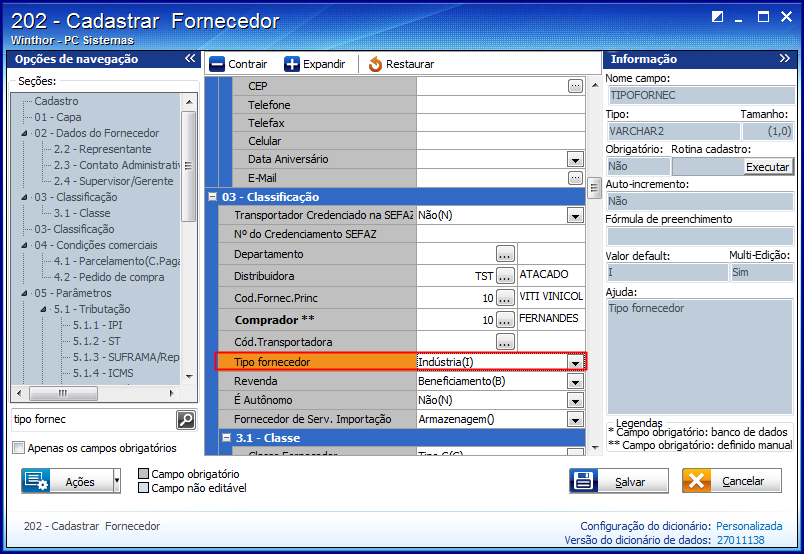
Para verificar a UF da filial, siga os passos abaixo: 1) Acesse a rotina 535 - Cadastrar Filial, selecione a filial em questão e clique a aba Detalhes. 2) Anote o estado informado no campo UF. 
|